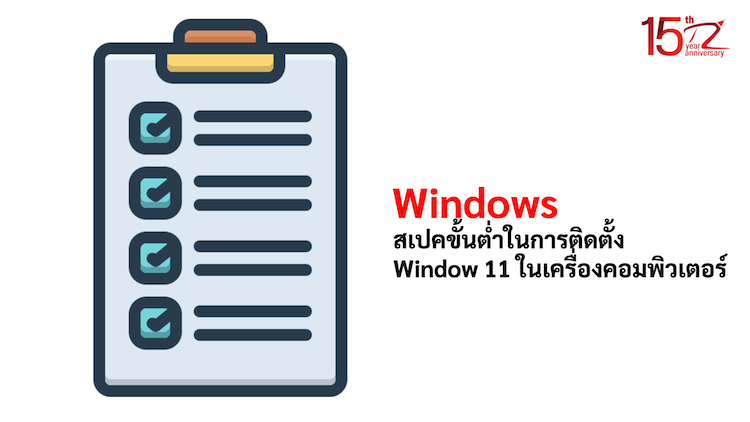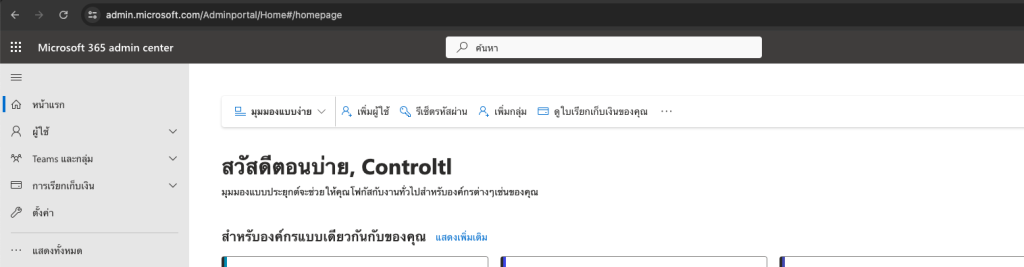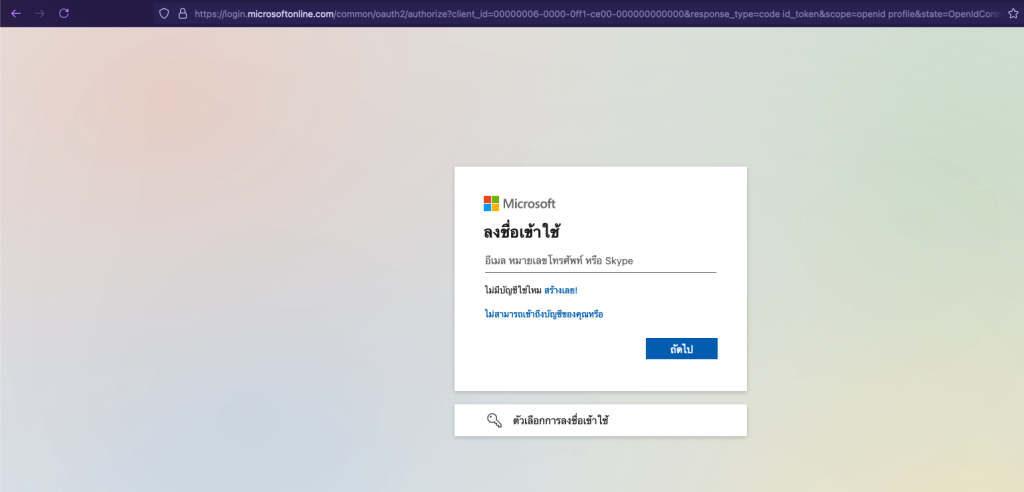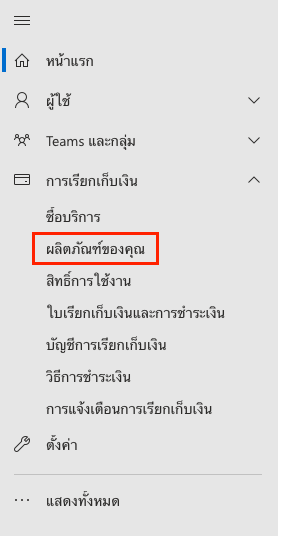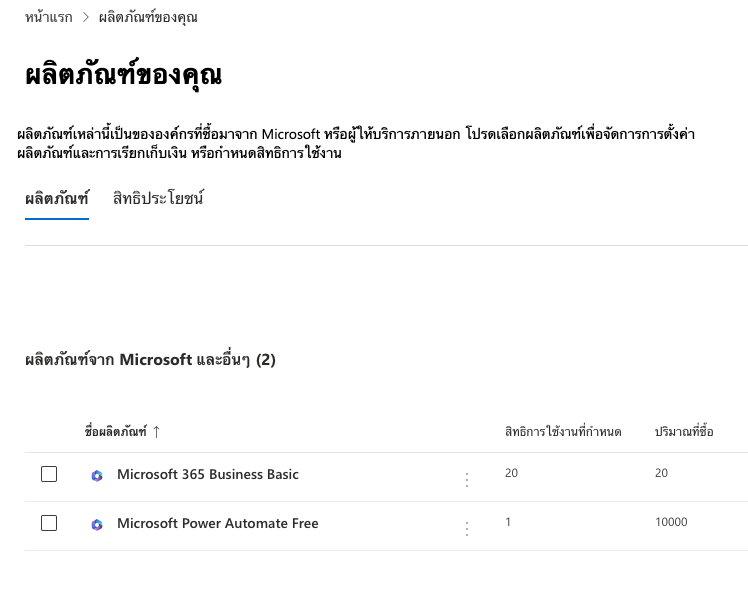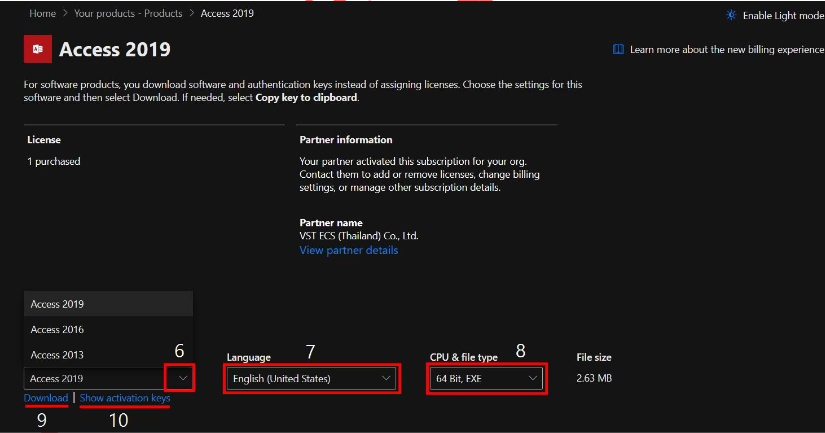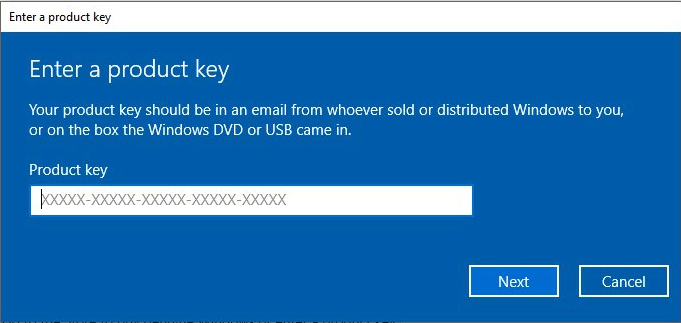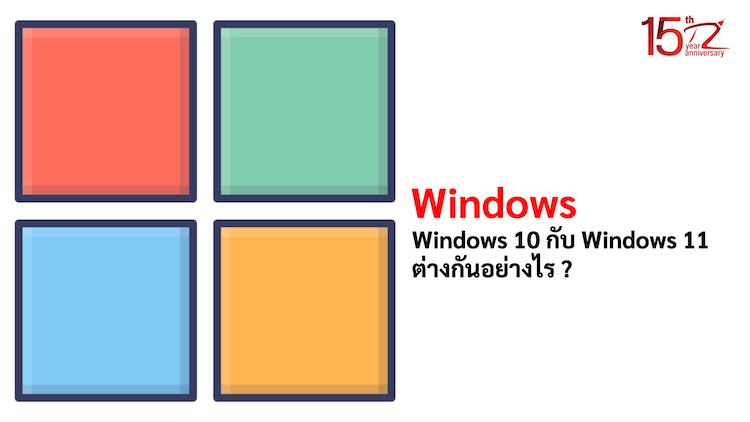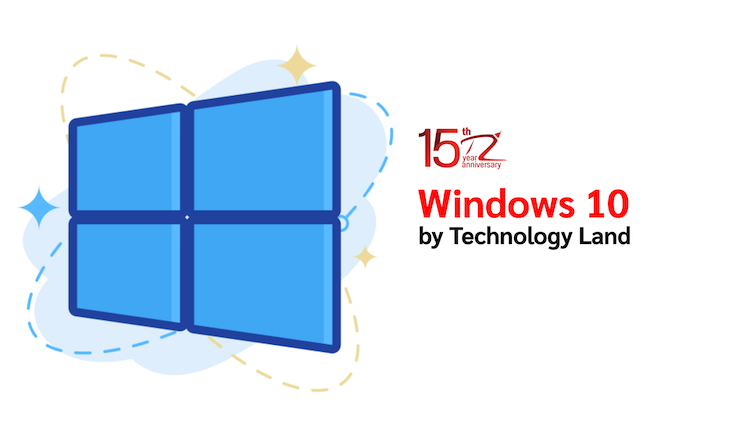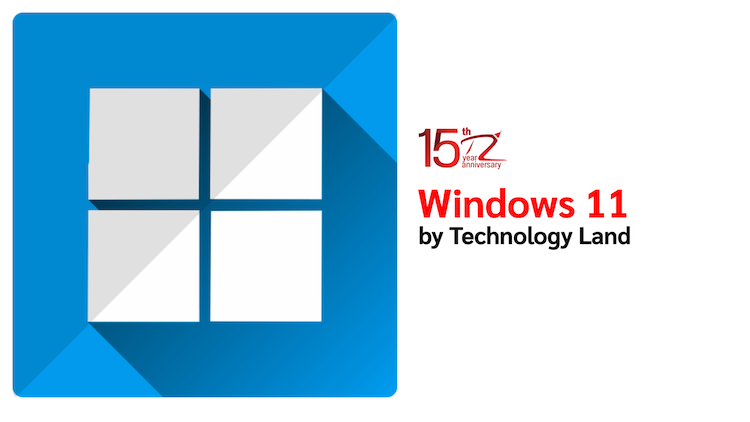เราจะโดนอะไรบ้างถ้าใช้ Windows/Software ปลอม
หลายๆ คนคงทราบดีอยู่แล้วว่าการใช้ Windows/Software ที่ไม่ถูกต้องตามลิขสิทธิ์หรือพูดง่ายๆว่าของปลอม ซึ่งวิธีการได้มามีตั้งแต่ Crack หรือนำ Key ที่ไม่ถูกต้องมา Activate เพื่อให้สามารถใช้งานไปได้โดยไม่ถูกระงับการใช้งาน โดยมิได้สนใจเรื่องความปลอดภัยหรือความเสี่ยงในการตรวจสอบหรือการถูกฟ้องร้องจากการใช้ Software ที่ละเมิดลิขสิทธิ์
เหตุใดองค์กรบางส่วนถึงใช้ Windows/Software ปลอม
เหตุผลหลักที่เราทราบกันดี คือ ค่าใช้จ่าย การใช้ Windows/Software ให้ถูกต้องนั้นตามมาด้วยค่าใช้จ่าย ซึ่งในองค์กรขนาดเล็ก-กลาง ค่าใช้จ่ายเหล่านี้เป็นค่าใช้จ่ายที่ค่อนข้างสูงมากเมื่อเทียบกับรายได้ของธุรกิจ ผู้เขียนเคยได้คุยกับบางเจ้าของธุรกิจถึงกับกล่าวว่าหากจะใช้งานให้ถูกต้องบริษัทจะต้องปิดตัวทันทีเพราะไม่คุ้มกับรายได้ที่ได้รับ
ผลกระทบหากใช้ Software ปลอม
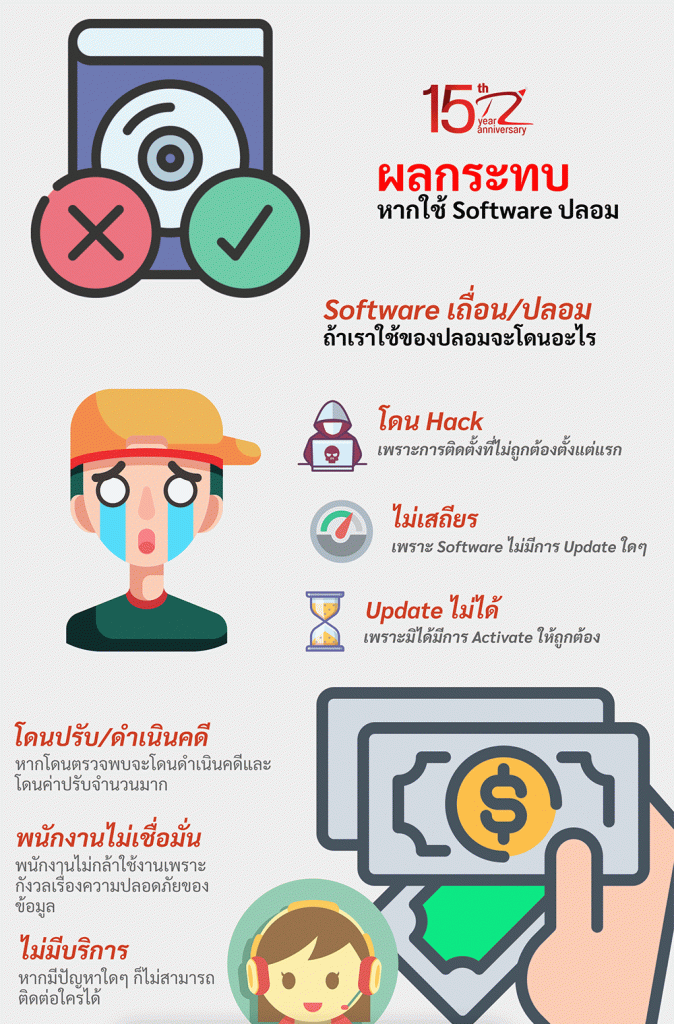
ทำไม Software แท้ถึงมีราคาแพง
จริงๆแล้วต้นทุนในการพัฒนา Software ตัวใดตัวหนึ่งให้มีประสิทธิภาพ มีชื่อเสียง และได้รับการยอมรับนั้นมีต้นทุนที่ค่อนข้างสูง เพราะต้องใช้บุคลากรด้าน IT ชั้นนำระดับโลกร่วมวิจัยและพัฒนาแต่ความจริงแล้วราคาที่ทำการขายนั้นมิได้มีราคาที่สูงมากนักสำหรับกลุ่มประเทศยุโรป แต่เมื่อเทียบกับค่าเงินและค่าแรงในบางประเทศอาจจะทำให้มีราคาที่ค่อนข้างสูงมาก เช่น บาง Software มีราคา 7,000 บาทต่อเครื่องซึ่งหากขายในยุโรปก็เพียงค่าแรงขั้นต่ำ 2-3 วันเท่านั้น แต่สำหรับประเทศไทยอาจจะเป็นต้นทุนที่ค่อนข้างสูงมากสำหรับหลายๆธุรกิจ และนี่ทำไมเราถึงมองว่า Software แท้มีราคาแพง
เราจะแก้ไขปัญหาอย่างไรหากไม่มีงบประมาณ

- Free OS ปัจจุบันมี Freeware ที่เป็นระบบปฏิบัติการ (OS) คือใครๆ ก็สามารถนำมา Setup และใช้งานได้ฟรีโดยไม่มีค่าใช้จ่ายแต่ก็ต้องยอมรับมากับความไม่คุ้นเคยต่อการใช้งานของพนักงาน แต่ถ้าองค์กรของคุณใช้งานได้ก็จะประหยัดค่าใช้จ่ายได้ไปจำนวนมากแทนการใช้งาน Windows ลิขสิทธิ์แท้
- ใช้งานโปรแกรมทั้งหมดเป็น Freeware จริงๆแล้วมี Freeware จำนวนมากที่สามารถใช้งานได้อย่างมีประสิทธิภาพ เช่น โปรแกรม Thunderbird ที่อาจจะใช้ทำการเช็ค Email แทนโปรแกรม Outlook ได้เป็นต้น
- เครื่อง Mac ปัจจุบันหากคุณซื้อเครื่อง Macbook, iMac จะมาพร้อมกับระบบปฏิบัติการ macOS มาพร้อมกับเครื่องโดยที่คุณไม่ต้องซื้อ OS มาลง และอาจจะต้องซื้อเพียง Microsoft Office 365 หรือใช้งาน Google Workspace เป็นต้นเพื่อใช้สำหรับการทำงาน ทำให้ประหยัดในส่วน OS ลงไปได้